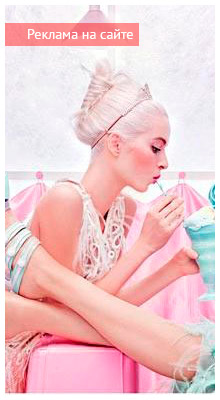Ondertekeningsdocumenten zijn alleen beschikbaar voor medewerkers die hier recht op hebben en een certificaat voor elektronische handtekeningen is ontvangen. Als het ondertekenen van documenten niet beschikbaar is, neemt u contact op met een medewerker met beheerdersrechten om het recht om documenten te ondertekenen te machtigen .
Het ondertekenen van documenten is mogelijk voor documenten in de Verplichte verwerking, Inbox, Outbox, Interne mappen (met de status Ondertekend vereist).
Als in de lijst met documenten links van de documentnaam verschijnt:
 - dit betekent dat dit document door een andere gebruiker wordt verwerkt (het document staat voor ze open of is aangevinkt). Wanneer u de muisaanwijzer op het pictogram plaatst, verschijnt er een hint met de naam van de gebruiker die met het document werkt.
- dit betekent dat dit document door een andere gebruiker wordt verwerkt (het document staat voor ze open of is aangevinkt). Wanneer u de muisaanwijzer op het pictogram plaatst, verschijnt er een hint met de naam van de gebruiker die met het document werkt.
 en haal het document door - dit betekent dat het document net door een andere gebruiker is verwijderd. Wanneer u de muisaanwijzer op het pictogram plaatst, verschijnt er een hint met de naam van de gebruiker die het document heeft verwijderd. U kunt een dergelijk document openen door op de naam ervan te klikken.
en haal het document door - dit betekent dat het document net door een andere gebruiker is verwijderd. Wanneer u de muisaanwijzer op het pictogram plaatst, verschijnt er een hint met de naam van de gebruiker die het document heeft verwijderd. U kunt een dergelijk document openen door op de naam ervan te klikken.
Het is mogelijk om te ondertekenen (weigeren te ondertekenen) als één document of meerdere documenten tegelijkertijd:
Voor ondertekening (weigering van ondertekening):
In het geval van het openen van het venster Elektronisch documentbeheer , klik op de knop Applicatie vullen , vul het in en verzend het .
- drukt u op:
Onderteken en voltooi de workflow (om het document te ondertekenen);
Wanneer een verzoek om ondertekening van een uitgaand document nadat het is ondertekend, wordt het document verzonden naar de tegenpartij of naar de afdelingen.
Weigeren / Weigeren van het handtekeningverzoek aan de werknemer (weigeren en verzenden van het document naar de werknemer die de handtekening heeft verzonden) of Weiger / Weigeren de handtekening van het document aan de tegenpartij (om de weigering naar de tegenpartij van het document (documenten) te sturen.
Bevestig in het geopende venster de ondertekening of weigering van de handtekening die de reden voor de weigering aangeeft.
Als de gebruiker meerdere e-handtekeningcertificaten heeft en er geen is geselecteerd om documenten te ondertekenen, selecteert u degene die u nodig hebt via de link om te selecteren.

In het certificaatselectievenster is het selectievakje Mijn keuze in huidige organisatie onthouden geselecteerd . Dit betekent dat documenten standaard door het geselecteerde certificaat worden ondertekend. Indien nodig kan de doos worden verwijderd.
U kunt het certificaat wijzigen in een ander certificaat met behulp van een koppeling om een ander certificaat te kiezen bij het ondertekenen van documenten of in persoonlijke instellingen.
- Als een elektronische handtekening in de cloud wordt gebruikt, geeft u in het documentondertekeningsbevestigingsvenster de code van de SMS op.
Na het ondertekenen verandert de status van het document in Ondertekend .
Als het document werd afgewezen, verandert de status in Signature geweigerd . In het documentweergavevenster verschijnt het bericht Ondertekend geweigerd om welke reden en wie weigerde .
Terug naar de lijst met artikelen